Κρατώντας σημαντικά αρχεία κρυμμένα από άλλους χρήστες υπολογιστών είναι πολύ σημαντικό, ειδικά αν η δουλειά σας περιλαμβάνει προστασία ευαίσθητων πληροφοριών απόμη εξουσιοδοτημένη χρήση. Παρόλο που μπορείτε να προστατεύσετε γρήγορα τα δεδομένα σας με την κρυπτογράφηση ολόκληρου του δίσκου, χρειάζεται συχνά αρκετή ώρα για να αποκρυπτογραφήσετε χειροκίνητα κάθε αρχείο για να αποκτήσετε πρόσβαση ανάγνωσης και εγγραφής. Μια άλλη μέθοδος που χρησιμοποιούν οι περισσότεροι χρήστες είναι να αποσπάσουν σημαντικά αρχεία σε ένα αρχείο που προστατεύεται με κωδικό πρόσβασης, αλλά αυτό σημαίνει ότι πρέπει να τα αποσυνδέετε κάθε φορά που θέλετε να χρησιμοποιήσετε ένα αρχείο από το φάκελο με φερμουάρ. Η σπατάλη αυτή τη φορά μόνο για να εξασφαλίσουμε κάποια αρχεία δεν φαίνεται πρακτική, έτσι δεν είναι; Αν ψάχνετε για μια εφαρμογή που σας επιτρέπει να ασφαλίσετε γρήγορα και να αποκρύψετε εμπιστευτικά δεδομένα, δοκιμάστε Ασφαλής κάδος έξω. Αυτή η φορητή εφαρμογή σάς επιτρέπει να προστατεύετε εύκολα αρχεία με κωδικό πρόσβασης και να έχετε πρόσβαση σε αυτά από ένα ασφαλές ταμπλό. Σε αντίθεση με άλλα βοηθητικά προγράμματα ασφάλειας αρχείων, σας επιτρέπει να ορίσετε διαφορετικούς κωδικούς πρόσβασης για κάθε αρχείο ή φάκελο. Ωστόσο, μπορείτε επίσης να επιλέξετε να ξεκλειδώσετε όλα τα προστατευμένα αρχεία με ένα μόνο κύριο κωδικό πρόσβασης. Περισσότερα μετά το άλμα.
Παρόλο που η εφαρμογή στερείται μεταφοράς και απόθεσηςυποστήριξη, εκτελεί τη λειτουργία κλειδώματος αρχείων χωρίς σφάλμα. Η κύρια διεπαφή έχει τα πλήκτρα Προσθήκη φακέλων, Προσθήκη φακέλου, Ξεκλείδωμα φακέλου, Διαγραφή, Ανανέωση προβολής και Ρυθμίσεις στην κορυφή, ενώ τα πρόσθετα στοιχεία εμφανίζονται στο κύριο παράθυρο.

Κατά την πρώτη χρήση, θα πρέπει να δημιουργήσετε ένα όνομα χρήστη και να εισαγάγετε έναν κωδικό πρόσβασης. Θα σας ζητήσει να καταχωρίσετε τα στοιχεία σύνδεσης κάθε φορά που ξεκινάτε την εφαρμογή.
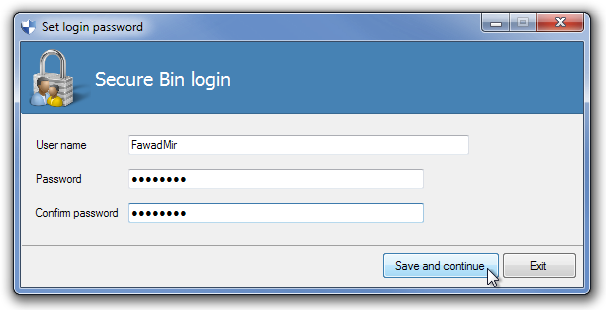
Για να ξεκινήσετε, επιλέξτε Προσθήκη φακέλου ή Προσθήκη αρχείου καιεπιλέξτε το φάκελο / αρχείο που θέλετε να προστατεύσετε. Τώρα, αν θέλετε να το προστατεύσετε με κύριο κωδικό πρόσβασης, ενεργοποιήστε την επιλογή Χρήση κύριου κωδικού πρόσβασης. Ωστόσο, εάν θέλετε να ορίσετε έναν διαφορετικό κωδικό πρόσβασης για το πρόσθετο αρχείο / φάκελο, απλώς πληκτρολογήστε τη φράση πρόσβασης και πατήστε Κλείδωμα.
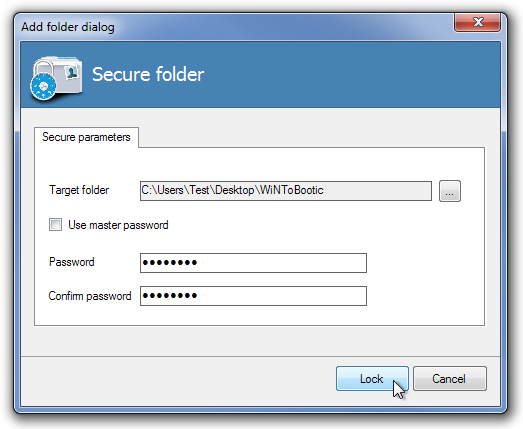
Το ξεκλείδωμα των κλειδωμένων αρχείων είναι εύκολο. Απλά επιλέξτε ένα κλειδωμένο στοιχείο (αρχείο ή φάκελο) και κάντε κλικ στην επιλογή Ξεκλείδωμα στη γραμμή εργαλείων για να αποκτήσετε πρόσβαση στο πλαίσιο διαλόγου Ξεκλείδωμα. Μπορείτε να επιλέξετε έναν προορισμό προσαρμοσμένου ξεκλειδώματος για το επιλεγμένο αρχείο ή φάκελο.

Λίγες μέρες πίσω, καλύψαμε το Folder Lock, έναεφαρμογή με ένα GUI ματιών-καραμέλα που σας επιτρέπει να προσθέσετε γρήγορα προστασία με κωδικό μέσω μεταφοράς και απόθεσης. Παρόλο που ο Secure Bin στερείται υποστήριξης μεταφοράς και απόθεσης, σας επιτρέπει να επιλέξετε έναν διαφορετικό κωδικό πρόσβασης για κάθε αρχείο και φάκελο, προσθέτοντας ένα επιπλέον επίπεδο ασφάλειας. Το Secure Bin λειτουργεί σε εκδόσεις 32 και 64 bit των Windows XP, Windows Vista, Windows 7 και Windows 8.
Κατεβάστε το Secure Bin (Mirror)













Σχόλια